كيفية نقل الملفات من Android إلى iPhone 13
لقد كنت تستخدم هاتفًا ذكيًا لفترة طويلة ، والآن تريد iPhone 13 Pro. لماذا من الصعب جدا نقل البيانات من Android إلى iPhone؟ هذا لأن الشخص الذي يستخدم هاتفًا ذكيًا قديمًا يحفظ الملفات القيمة في هاتفه الذكي. يمكن أن تكون هذه الملفات بتنسيقات مختلفة ، مثل ملفات الفيديو والصوت والملفات المكتبية وما إلى ذلك. لذلك ، من الضروري نقل هذه الملفات من الهاتف الذكي القديم إلى الهاتف الذكي الجديد.
فيما يلي بعض أفضل الطرق وأكثرها أمانًا لإجراء نسخ احتياطي لبياناتك القيمة على جهاز الكمبيوتر الخاص بك. في منصات تخزين البيانات عبر الإنترنت ، يمكنك أيضًا نقل بياناتك من جهاز إلى آخر. بمساعدة النسخ الاحتياطي ، ستكون بياناتك الشخصية المحمولة آمنة. إذا تم حذف البيانات من هاتفك المحمول لأي سبب من الأسباب ، فيمكنك استعادة النسخة الاحتياطية من المصدر الذي تريده إلى هاتفك المحمول.
- الطريقة الأولى: باستخدام DrFoneTool – نقل الهاتف ، لا داعي للقلق بشأن نقل البيانات!
- الطريقة 2: نقل الملفات من Android إلى iPhone بواسطة iTunes
- الطريقة الثالثة: نقل الملفات من Android إلى iPhone عن طريق Dropbox
- الطريقة الرابعة: نقل الملفات من Android إلى iPhone عن طريق Google Drive
- الأسئلة الشائعة حول تحويل الهاتف
الطريقة الأولى: باستخدام DrFoneTool – نقل الهاتف ، لا داعي للقلق بشأن نقل البيانات!
DrFoneTool – نقل الهاتف تم تصميم مجموعة الأدوات لاستعادة البيانات المحذوفة منذ بعض الوقت اليوم. ولكن بعد فترة ، زاد عدد المستخدمين الذين يستخدمون هذا البرنامج. أضافت الشركة المزيد من الميزات إلى مجموعة الأدوات هذه والتي تعد مهمة جدًا لإدارة الهواتف الذكية واستعادة البيانات المحذوفة. DrFoneTool – نقل الهاتف عبارة عن مجموعة أدوات ممتازة لاستعادة بيانات الهاتف المحمول المحذوفة ، ونقل بيانات دردشة WhatsApp من هاتف ذكي إلى آخر ، وإدارة البيانات الموجودة في الهواتف الذكية. فيما يلي بعض الخطوات البسيطة التي يمكنك اتخاذها لنقل البيانات من Android إلى iPhone.
الخطوة 01: قم بتنزيل هذا البرنامج وتثبيته على جهاز الكمبيوتر الخاص بك
أولاً ، تحتاج إلى تنزيل DrFoneTool – نقل الهاتف. بعد التنزيل ، قم بتثبيت مجموعة الأدوات هذه على جهاز الكمبيوتر الخاص بك.

DrFoneTool – نقل الهاتف
نقل الصور من Android إلى iPhone بنقرة واحدة مباشرة!
- نقل البيانات عبر الأنظمة الأساسية بين أي جهاز من اختيارك من Android و iPhone.
- دعم البيانات الضخمة ، بما في ذلك الصور ومقاطع الفيديو والموسيقى والرسائل وجهات الاتصال والتطبيقات والمزيد.
- يعمل بشكل مثالي مع الهواتف المحمولة والأجهزة اللوحية تقريبًا ، مثل iPhone و iPad و Samsung و Huawei وما إلى ذلك.
- تعمل بشكل كامل مع نظام الهاتف المحمول iOS 15 و Android 10.0 ونظام الكمبيوتر Windows 11 و Mac 10.15.
- 100٪ آمنة وخالية من المخاطر ، نسخ احتياطي واستعادة البيانات كأصل.
الخطوة 02: قم بتشغيل مجموعة الأدوات هذه على جهاز الكمبيوتر أو الكمبيوتر المحمول
في هذه الخطوة ، قم بتشغيل مجموعة الأدوات الخاصة بك على جهاز الكمبيوتر الخاص بك. عند إرسال مجموعة الأدوات هذه ، سترى ميزاتها على النافذة الأمامية لمجموعة الأدوات هذه ، والتي يتعين عليك النقر أمامها على خيار نقل البيانات.

الخطوة 03: قم بتوصيل الهواتف الذكية بجهاز الكمبيوتر
بعد النقر فوق خيار نقل البيانات ، يمكنك توصيل كل من الهواتف الذكية الخاصة بك بالكمبيوتر بتوجيه من كابل البيانات.
الخطوة 04: حدد ملفات الرغبة وابدأ في النقل

تمنحك مجموعة الأدوات هذه خيار تحديد ملفات مخصصة لنقل البيانات بعد توصيل هواتفك المحمولة بالكمبيوتر. هنا يمكنك اختيار جهات اتصال مخصصة وملفات صوت وفيديو ورسائل نصية قصيرة وكتابة الملفات من قائمة مجموعة الأدوات هذه والنقر فوق خيار النقل.

بعد النقر فوق خيار نقل البيانات ، ستستغرق مجموعة الأدوات هذه بضع دقائق لنقل بياناتك من هاتف محمول إلى آخر بسرعة. هل تريد المزيد من الطرق المجانية؟ استمر في القراءة للتعرف على الطرق السريعة.
الطريقة 2: نقل الملفات من Android إلى iPhone بواسطة iTunes
تسمح لك الطريقة الثانية بنقل الملفات بسرعة من Android إلى iPhone بمساعدة نظام iTunes الأساسي.
خطوة 1: بادئ ذي بدء ، يمكنك إرفاق جهاز Android القديم بجهاز الكمبيوتر الخاص بك وحفظ الصوت وملفات الفيديو وملفات المكتب والرسائل القصيرة والصور وجهات الاتصال على جهاز الكمبيوتر الخاص بك.

خطوة 02: بعد حفظ بيانات جهاز محمول يعمل بنظام Android على الكمبيوتر ، يمكنك تثبيت أحدث برنامج من iTunes على نفس الكمبيوتر.

خطوة 03: قم بالسحب والإفلات لنقل بيانات جهاز Android في جهاز الكمبيوتر الخاص بك إلى جهاز iPhone الخاص بك أو انقر فوق خيار التحديد من iTunes.

خطوة 04: الآن ، تم نقل ملفات الفيديو والصوت والرسائل النصية القصيرة والبيانات الأخرى الخاصة بك إلى iTunes وهي جاهزة للنقل إلى iPhone. يمكنك تحديد جهازك المحمول في iTunes وتحديد قائمة التشغيل الخاصة بك بالنقر فوق خيار ‘مزامنة الموسيقى’ ، ثم الضغط على ‘مزامنة’. وبالمثل ، إذا كنت ترغب في إدراج مقاطع فيديو أو ملفات أخرى في جهاز iPhone الخاص بك ، فستقوم بمزامنتها ثم نقلها إلى جهاز iPhone الخاص بك لاحقًا. بهذه الطريقة ، سيتم نقل جميع ملفاتك ومجلداتك من جهاز الكمبيوتر الخاص بك إلى جهاز iPhone الخاص بك بمساعدة برنامج iTunes. ولن يستغرق الأمر سوى بضع دقائق.
الطريقة الثالثة: نقل الملفات من Android إلى iPhone عن طريق Dropbox
DropBox عبارة عن منصة تخزين سحابية عبر الإنترنت توفر لمستخدميها مساحة خالية تبلغ 2 جيجابايت. تتيح لك هذه المساحة الخالية تخزين ملفات الصوت والفيديو والصور ، ويمكنك تنزيل ملفاتك من هذا النظام الأساسي إلى جهاز كمبيوتر أو جهاز محمول أينما تريد. يمنحك DropBox أمانًا كاملاً لتخزين ملفاتك۔
خطوة 01: في الخطوة الأولى ، يمكنك تثبيت برنامج Dropbox من متجر Google Play على هاتف Android الخاص بك.
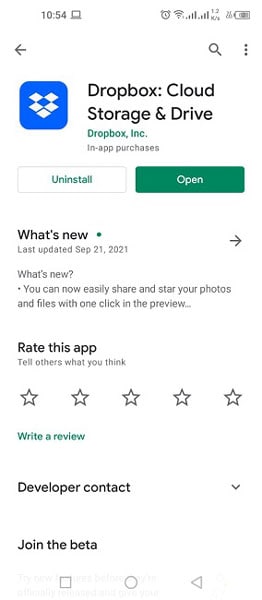
خطوة 02: قم بإنشاء حسابك على هذا التطبيق عبر الإنترنت وقم بتسجيل الدخول إذا كان قد تم بالفعل. ثم يمكنك تعيين خيار النسخ الاحتياطي وخيار أولويات مشاركة الملفات بالنقر فوق خيار الإعداد.
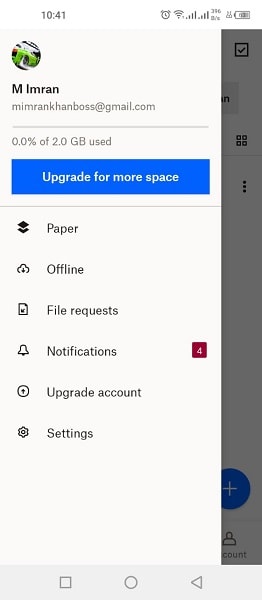
خطوة 03: انتقل إلى ‘الإعدادات’ ثم انقر فوق زر التبديل ‘مزامنة جهات الاتصال‘وتشغيل’تحميلات الكاميرابحيث يمكن تحميل الصور تلقائيًا إلى Dropbox.

خطوة 04: يمكنك مشاركة وتحميل أي ملف من الصفحة الرئيسية للتطبيق على المنصة السحابية. انقر فوق الزر ‘Plus’ ، وسيظهر لك قائمة بـ ‘أضف إلى Dropboxخيارات حيث يمكنك تحديد الملفات لتحميلها ومشاركتها مع iPhone.
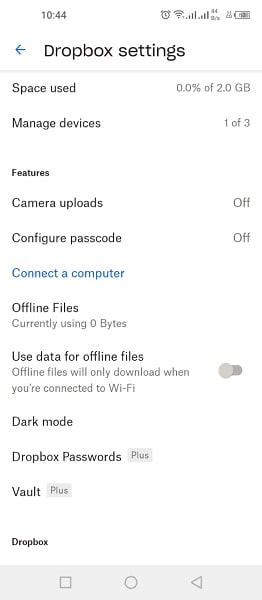
خطوة 05: قم بتنزيل تطبيق Dropbox على iPhone وقم بتسجيل الدخول بالحساب الذي قمت بتحميل المحتوى فيه. هنا سترى جميع الملفات التي تم تحميلها من تطبيق Android ، قم بتنزيل الملفات والاستمتاع بها.
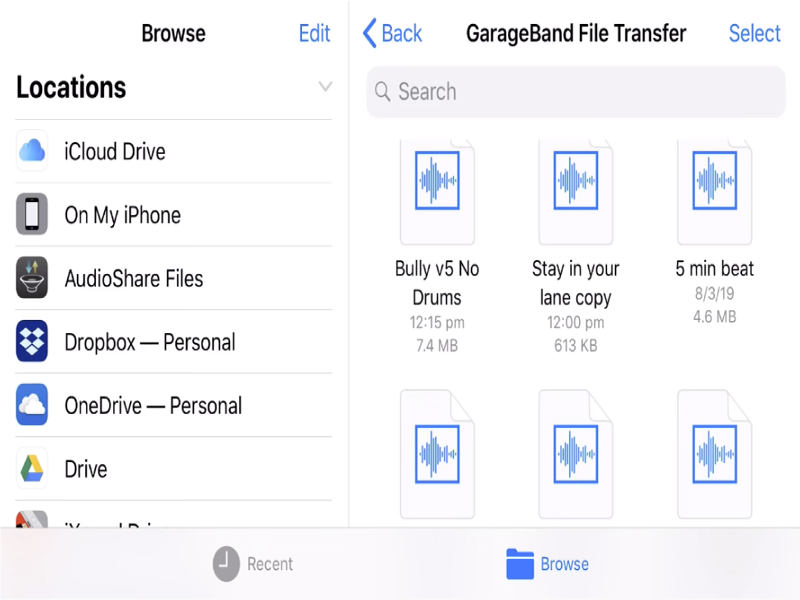
الطريقة الرابعة: نقل الملفات من Android إلى iPhone عن طريق Google Drive
Google Drive ، الذي يوفر 15 جيجابايت من سعة التخزين المجانية عبر الإنترنت لأصحاب حسابات Gmail من Google. يمكنك تخزين ملفات الصوت والفيديو والصور وملفات المكتب وما إلى ذلك بحرية في Google Drive. ويمكنك تنزيل ملفاتك ومجلداتك من أي مكان تريده عن طريق تسجيل الدخول باستخدام حساب Gmail الخاص بك. يمنحك هذا النظام الأساسي عبر الإنترنت حرية تحميل وتنزيل ملفاتك عبر الإنترنت إلى Google Drive مجانًا ، وتوفر هذه المنصة طريقة آمنة لتخزين ملفاتك.
خطوة 01: أولاً ، تحتاج إلى تثبيت هذا التطبيق من متجر Google Play على هاتف Android الخاص بك.

خطوة 02: افتح التطبيق وقم بتسجيل الدخول باستخدام حساب Gmail الخاص بك.
خطوة 03: قم بعمل نسخة احتياطية من محتوى جهاز Android الخاص بك عبر معالج النسخ الاحتياطي. افتح ‘قائمة’ Drive ثم انتقل إلى ‘إعدادات’ والعثور على ‘ارجع و استرح’ الخيار.
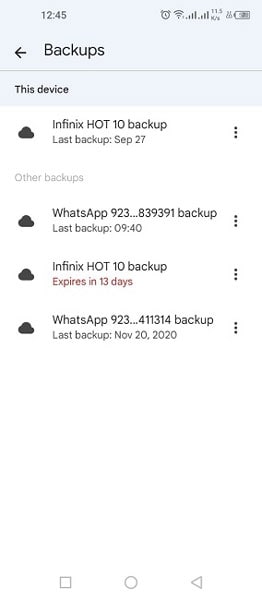
خطوة 04: إذا كانت هذه هي المرة الأولى التي تستخدم فيها Google Drive ، فأنت بحاجة إلى عمل نسخة احتياطية لجهاز Android. وإذا كان لديك بالفعل نسخة احتياطية ، فيمكنك إضافة المزيد من الملفات إذا كنت تريد ذلك. لإضافة المزيد من الملفات ، تحتاج إلى النقر فوق الشاشة الرئيسية للتطبيق ، والتي تتيح لك إضافة المزيد من الملفات إلى حساب Google Drive الخاص بك.
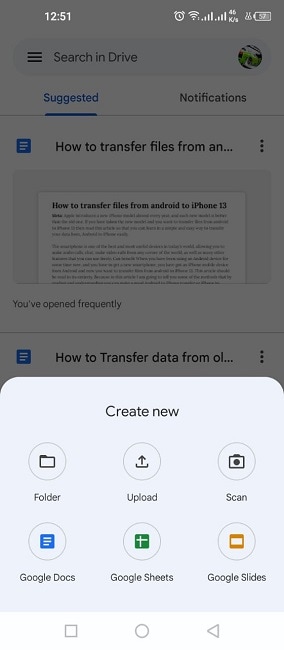
خطوة 05: الآن ، لاستعادة هذه الملفات على iPhone 13 Pro ، تحتاج إلى تنزيل تطبيق Google Drive وتسجيل الدخول بحسابك نفسه. عند تسجيل الدخول ، تظهر ملفات Google Backup أمامك ، والتي يمكنك استعادتها إلى جهاز iPhone الخاص بك. ستستغرق هذه الملفات بضع دقائق للتحويل إلى جهاز iPhone الخاص بك ، ومن ثم يصبح جهاز iPhone الخاص بك جاهزًا للاستخدام بعد حفظ بياناتك.
الأسئلة الشائعة حول تحويل الهاتف
- هل يمكن نقل التطبيقات من هاتف إلى آخر؟
نعم ، بالطبع ، يمكنك بسهولة نقل تطبيقات الهاتف المحمول من هاتف ذكي إلى آخر.
- كيف يمكنني نقل الرسائل النصية من Android إلى Android؟
لنقل رسالة نصية إلى هاتف Android الذكي الخاص بك ، تحتاج إلى استخدام أفضل مجموعة أدوات مثل DrFoneTool – Phone Transfer. والذي سينقل رسائلك النصية من Android إلى Android في بضع دقائق فقط.
- كيف أقوم بنقل البيانات من Android إلى iPhone؟
بالمناسبة ، هناك العديد من الطرق لنقل البيانات من Android إلى iPhone. ولكن هنا لديك DrFoneTool – مجموعة أدوات نقل الهاتف التي طورتها شركة DrFoneTool. أوصي باستخدام أداة رائعة وموثوقة يستخدمها ملايين الأشخاص حول العالم لنقل البيانات من Android إلى iPhone. بمساعدتها ، يمكنك بسهولة نقل بيانات هاتف Android الخاص بك إلى iPhone.
- هل يمكنك نقل البيانات من Android إلى iPhone بعد الإعداد؟
نعم ، بالطبع ، يمكنك نقل البيانات من جهاز Android حتى بعد إعداد هاتف iPhone جديد. ولكن للقيام بذلك ، ستحتاج إلى DrFoneTool – مجموعة أدوات نقل الهاتف.
البيانات الشخصية في الهاتف المحمول ضرورية لكل إنسان. في الوقت نفسه ، تعمل أنظمة تشغيل Android و iPhone بشكل مختلف. لذلك عندما نفكر في نقل البيانات الشخصية من Android إلى هاتف iPhone الذكي ، نحتاج إلى بعض البرامج أو منصة تخزين البيانات عبر الإنترنت. بمساعدة ذلك ، يمكنك نقل بياناتك القيمة بسرعة من Android إلى iPhone.
أحدث المقالات